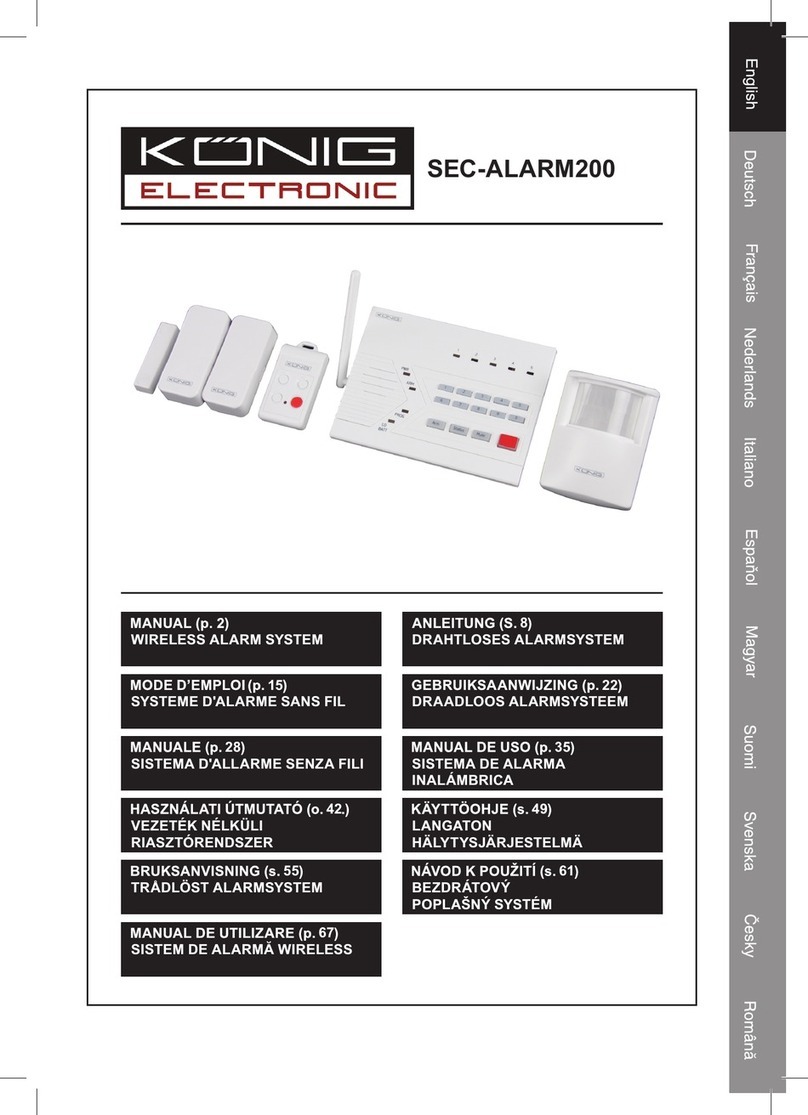9
Operating the alert function:
An alert notification is given when
any sensor is activated while the
system is disarmed. Different
alert notifications can be
provided but it depends on the
setting of the type of alert switch
on the side of the control centre.
If the type of alert switch is set to “Alert”, the number of beeps depends on which zone is activated.
The beeping will continue until the sensor is deactivated, for example, door is closed.
Example:
Zone 1 sensor: “1 beep, pause, 1 beep, pause, 1 beep, pause… etc.”
Zone 2 sensor: “2 beeps, pause, 2 beeps, pause, 2 beeps, pause… etc.”
Zone 3 sensor: “3 beeps, pause, 3 beeps, pause, 3 beeps, pause… etc.”
Zone 4 sensor: “4 beeps, pause, 4 beeps, pause, 4 beeps, pause… etc.”
To temporarily disable the beeping while it is sounding, you may press the “Mute Button” on the side of
the control centre. It will stop all the current beeping. This is useful when a window needs to be
opened for a while for ventilation. To deactivate the mute, reset the sensor (for example close the
window), the mute function will be deactivated. If the window sensor is activated again, the beeping
will continue.
Note: motion sensors in zone 1, 2 and 3 will not respond in alert mode when the system is disarmed.
Motion sensors in zones 1, 2 and 3 will only respond when the control centre is armed. If you would
like to have alert indication for motion sensors, you must program the motion sensors in zone 4.
Operating the alarm function:
You may arm the control centre in 2 different ways: 1) Arm Home and 2) Arm Away
1) Arm Home:
This setting is used when you wish to secure the area but will be at home and moving around within
the armed area. In Arm Home setting, any motion sensors in zone 1, 2 and 3 will not respond to any
movement. Alarm will sound instantly if any of the sensors in zone 1, 2, and 3 are activated (except
motion sensors).
Example:
If you would like to arm the system at night, where all the doors/windows are not expected to be
opened, you can arm the system in home mode. Even walking inside the house (also activates motion
sensor); will not activate the alarm, unless the monitored doors or windows are opened.
Type of alert switch Audio Alert Zone indicator flashing
OFF None Yes
CHIME Chime once when sensor is activated Yes
ALERT Alert beeping depends on zone number Yes
Example: ZONE 1
Door/window
sensor
DOOR OPEN
BEEP
BEEP